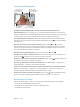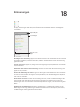Operation Manual
Kapitel 16 Videos 102
Hinzufügen von Videos zu Ihrer Mediathek
Kaufen oder Leihen von Videos aus dem iTunes Store: Tippen Sie auf dem iPhone in der
App „Videos“ auf „Store“ oder önen Sie die App „iTunes Store“ und tippen Sie auf „Videos“.
Weitere Informationen nden Sie in Kapitel 22, iTunes Store, auf Seite 115 . Videos, die Sie unter
Verwendung Ihres iTunes-Accounts kaufen, sind auf dem iPhone in der App „Videos“ unabhän-
gig davon verfügbar, auf welchem iOS-Gerät oder Computer Sie den Einkauf tätigen. Der iTunes
Store ist nicht in allen Ländern und Regionen verfügbar.
Übertragen von Videos von Ihrem Computer: Verbinden Sie das iPhone mit dem Computer und
synchronisieren Sie die Videos mithilfe von iTunes auf Ihrem Computer. Weitere Informationen
nden Sie unter Synchronisieren mit iTunes auf Seite 21.
Streamen von Videos von Ihrem Computer: Aktivieren Sie die Privatfreigabe in iTunes auf
Ihrem Computer. Wählen Sie auf dem iPhone „Einstellungen“ > „Videos“ und geben Sie die
Apple-ID und das Kennwort ein, die/das Sie für die Privatfreigabe auf Ihrem Computer festgelegt
haben. Önen Sie die App „Videos“ auf dem iPhone und tippen Sie oben in der Videoliste auf
„Freigegeben“.
Konvertieren eines Videos für die Wiedergabe auf dem iPhone: Wenn beim Synchronisieren
eines Videos von iTunes auf das iPhone die Meldung angezeigt wird, dass das Video nicht
auf dem iPhone wiedergegeben werden kann, können Sie es konvertieren. Wählen Sie das
Video in Ihrer iTunes-Mediathek aus und wählen Sie „Ablage“ > „Neue Arbeitskopie erstellen“ >
„Version für iPod oder iPhone erstellen“. Übertragen Sie danach das umgewandelte Video durch
Synchronisieren auf das iPhone.
Löschen eines Videos: Tippen Sie auf „Bearbeiten“ rechts oben im Bildschirm Ihrer Sammlung.
Streichen Sie zum Löschen einer Einzelepisode einer Serie in der Liste „Episoden“ über die
Episode, die gelöscht werden soll. Wenn Sie ein Video (sofern es sich nicht um einen Leihlm
handelt) von Ihrem iPhone löschen, wird es nicht aus Ihrer iTunes Mediathek auf Ihrem Computer
gelöscht. Das bedeutet, dass Sie es zu einem späteren Zeitpunkt wieder per Synchronisation auf
Ihr iPhone übertragen können. Wenn das Video nicht wieder per Synchronisation auf das iPhone
transferiert werden soll, müssen Sie in iTunes das Synchronisieren für das Video deaktivieren.
Weitere Informationen nden Sie unter Synchronisieren mit iTunes auf Seite 21.
Wichtig: Wenn Sie einen geliehenen Film vom iPhone löschen, wird er dauerhaft gelöscht und
kann nicht mehr zurück auf Ihren Computer übertragen werden.